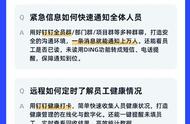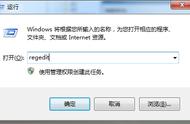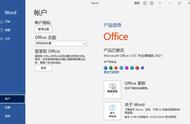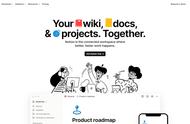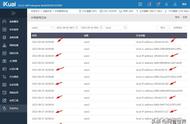含有红色的“已修复”字样,则该文件要比含有“原始文件”字样的文件包含更多有用信息。如果您要查看系统对文件的修复情况,应当选中“文档恢复”窗格中的文件名,单击右边的下拉按钮,选择菜单中的“显示修复”命令即可。您可以选择菜单中的“另存为”命令,将修复后的文件保存到其他位置。如果您选择“关闭”,则弹出一个对话框,让您选择“删除”还是“保存”。
快速发送文档
Word的“常用”工具栏均带有一个“电子邮件”按钮。单击它可以在当前窗口显示“发送副本”工具栏,其界面与Outlook Express很相似,您只要输入收件人的E-mail地址和主题等,就可以将当前文档作为E-mail正文发送,单击“附件”按钮还可以添加更多的文件。
显示过宽文档
在打开文档时,有时会发现因为文档过宽,屏幕上显示不全。这可怎么办,总不能看一行就拖动一次水平滚动条吧!这时我们可以重新调整行的宽度,使其适合文档窗口的大小。如果使用的是普通视图或大纲视图,可以单击“工具”菜单中的“选项”命令,再单击“视图”选项卡,然后选中“窗口内自动换行”复选框即可。我们也可以通过改变显示比例使文字适于普通视图或页面视图中的文档窗口。这时我们可以单击“视图”菜单中的“显示比例”命令,然后选择“页宽”选项即可。我们还可以切换到Web版式视图中,使文字自动换行。
改变文档的缺省目录
所有Office文档的缺省目录是C盘下的My Documents文件夹,根据工作需要,我们可以很方便地改变它。单击“工具”菜单,选择“选项”命令,单击“文件位置”选项卡,会显示一列选项和它们当前存储的目录。在“文件类型”列表中选中文档,单击“更改”按钮,进入“更改位置”对话框。单击“查找范围”框中的向下箭头,选中想要的文件夹即可。
关闭语法错误标记
在键入时Word可以对我们键入的文字进行拼写和语法检查,在页面上可以看到红红绿绿的波浪线。如果你觉得这些线太影响视觉效果,可以将其隐藏。在状态栏上的“拼写和语法状态”图标上单击鼠标右键,选择“隐藏语法错误”项,语法检查出来的错误标记就全都不见了。如果要详细设定,可以在右键菜单中选择“选项”,在“选项”对话框中单击“拼写和语法”选项卡,在这里我们可以详细设定拼写和语法的属性。
另有妙用的Ctrl Z
大家都知道,Ctrl Z的作用是撤消上一个操作,能使我们在编写文档过程中可以及时取消所进行的误操作,或是恢复到以前的某一步。但你知道吗,Ctrl Z还有特殊的作用。先举一个例子,在没有改变Word缺省设置的情况下,在空行中输入:“1、计算机基础”,系统会自动将其变为项目编号的形式,并在下一行添加了“2、”字样。这时如果按BackSpace键,可以删除第二行中的项目编号,并不能消除第一行中的项目编号形式,也就是说第一行中的“1、”已经变成项目编号了,不可选。这时,Ctrl Z就发挥作用了。我们在输入“1、计算机基础”敲回车后,顺手按一下Ctrl Z,一切都OK了,第一行还是原来的样子,一点也没变。原来系统有“自动更正”的功能,可以按照一些约定将键入的内容自动更正。比如我们输入“1、计算机基础”并敲回车后,系统做了两件事,先是换到下一行,然后将这两行变为自动编号的形式。我们按了一下Ctrl Z,刚好取消了第二个操作,就像什么事都没发生一样,系统“自动更正”的内容可以在“工具”菜单下的“自动更正”选项下更改,这里就不再细说了。大家可以根据此原理去发现Ctrl Z的更多妙用。
控制转换的字体
有时打开别人传来的文档,发现里面含有自己计算机中尚未安装的字体。如果打开的文档中包含这样的字体,Word会将字体替换为机器中已安装的字体。如何来控制要替换的字体呢?我们可以这样做:单击“工具栏”菜单中的“选项”命令,再单击“兼容性”选项卡。单击“字体替换”按钮。在“字体替换”下,在“文档所缺字体”中选择所缺少的字体名称。在“字体替换”列表框中,选择用以替换的另一种字体,再单击两次“确定”,系统就会按要求进行字体的转换。
将样式传给其他文档
某一文档中创建了几种样式后,如果想在其他文档中也使用这几个样式,可以用下面的方法。打开一个包含这些样式的文档,选择“格式”菜单中的“样式”命令,在“样式”对话框中选择“管理器”按钮。在“管理器”对话框中,打开的文档中的一列样式会显示在左边,Normal.dot模板中的样式显示在右边。选择左边的样式,单击“复制”按钮,就将其添加到了右侧的列表中。单击“关闭”按钮。下次我们就可以从Normal.dot文档中使用这些格式了。
,